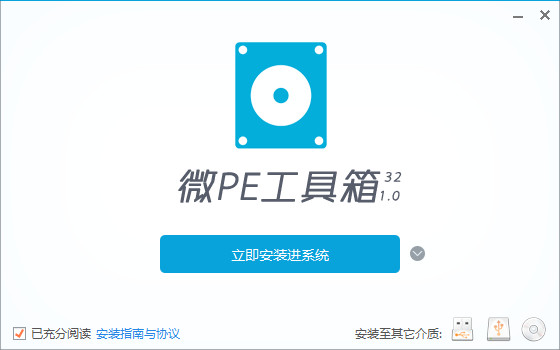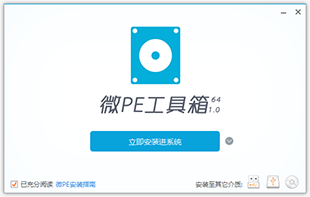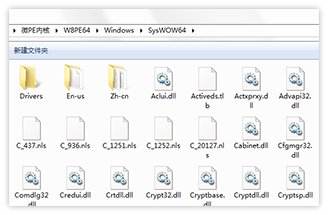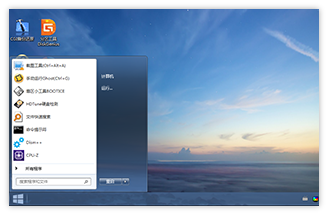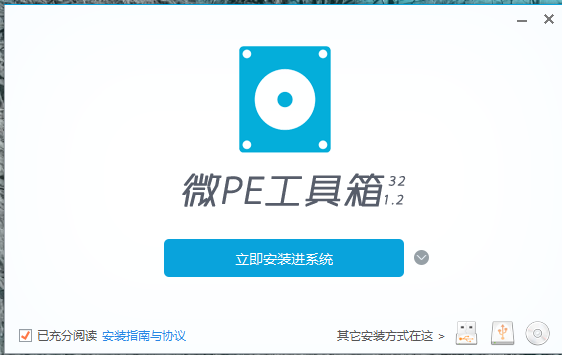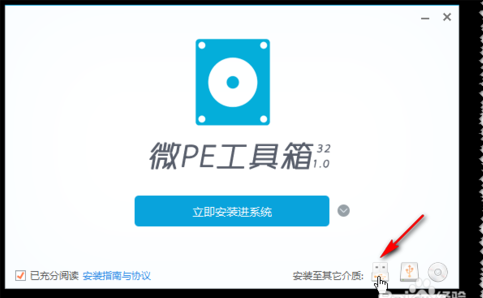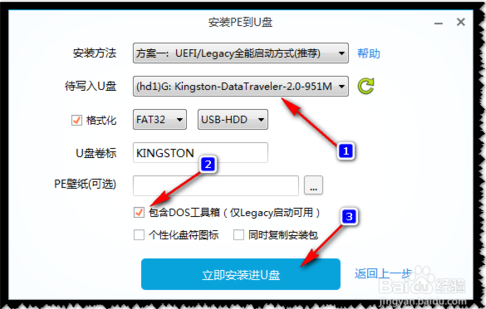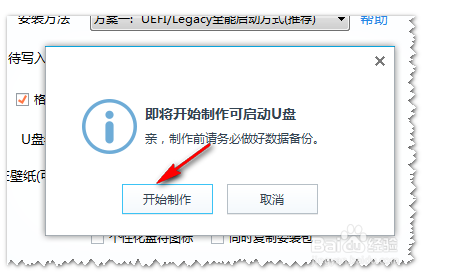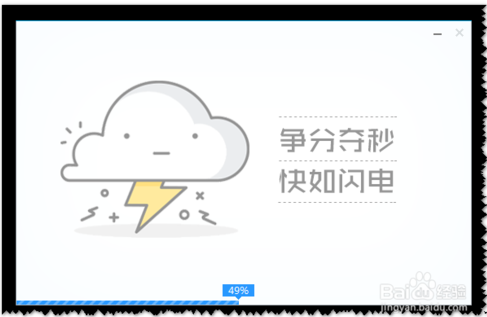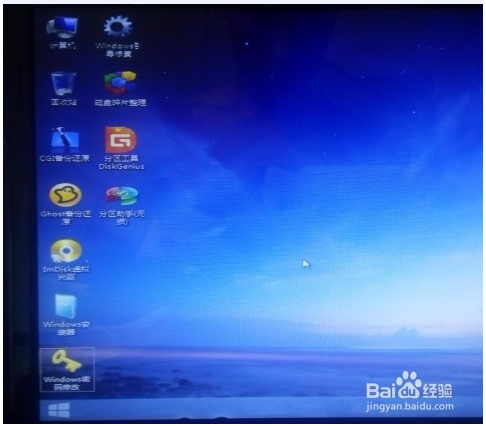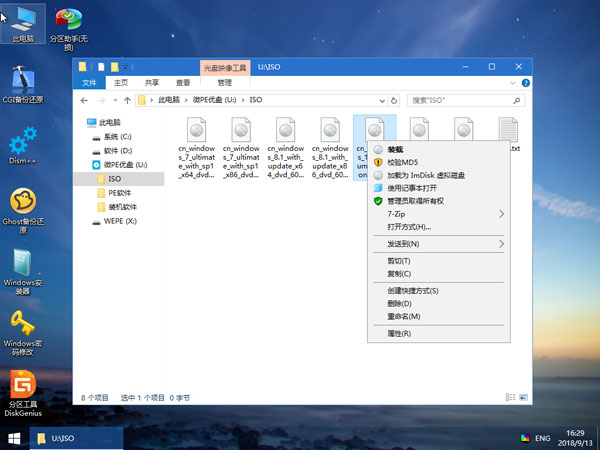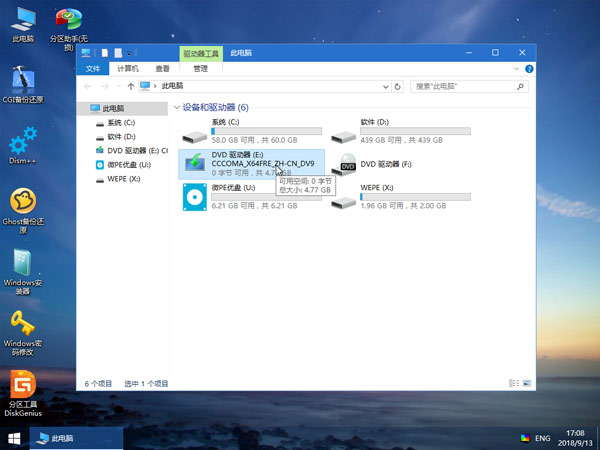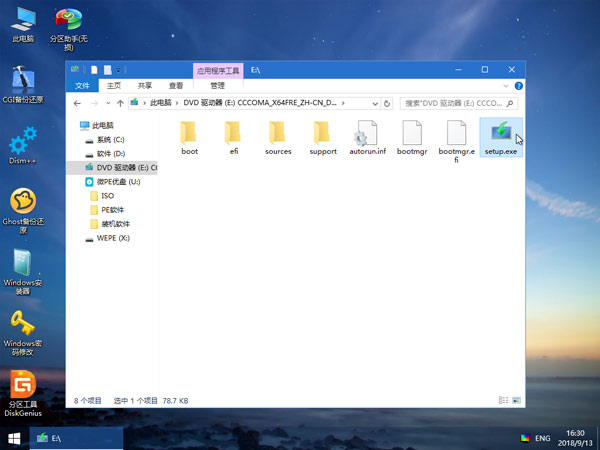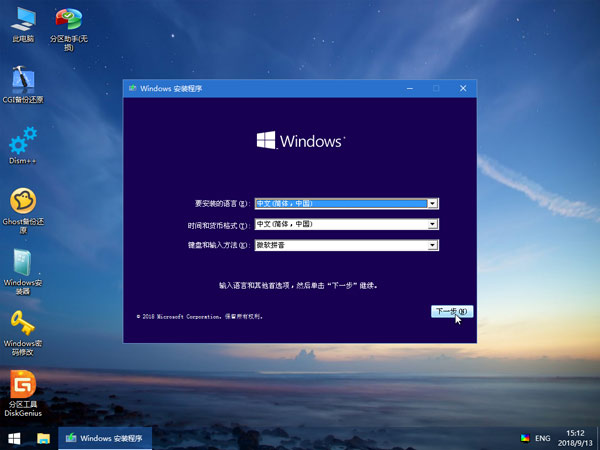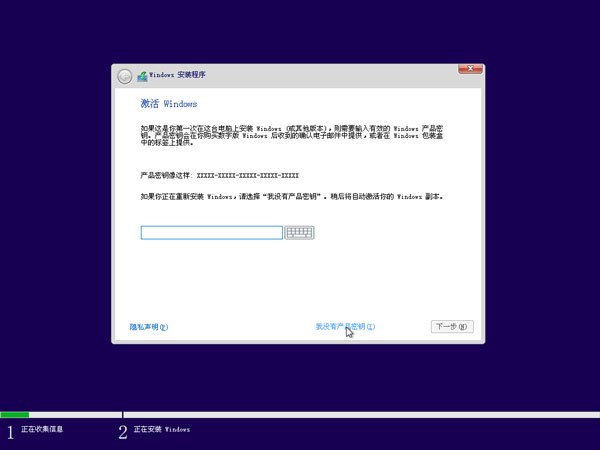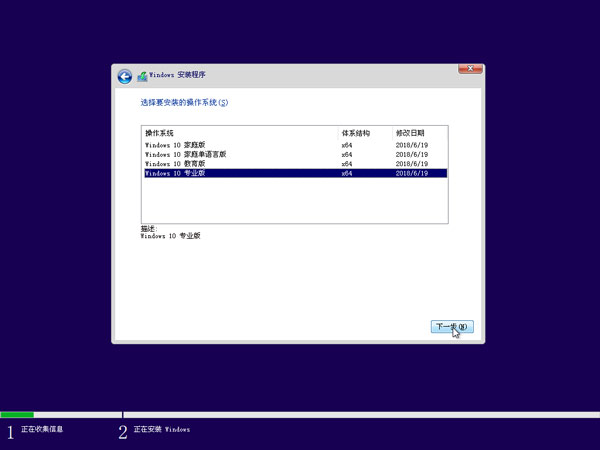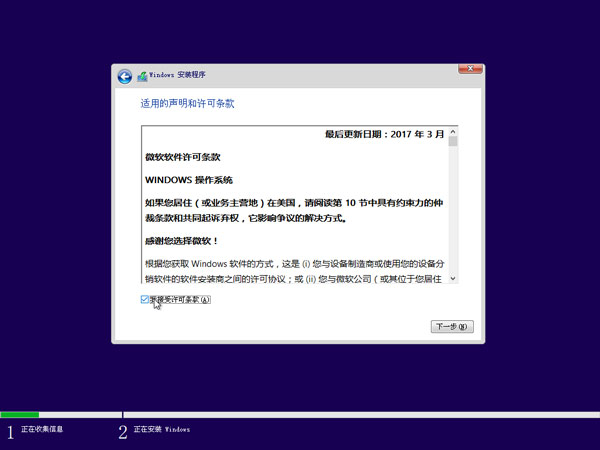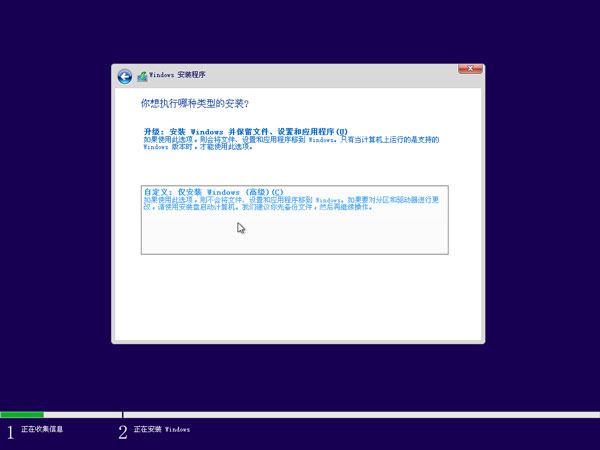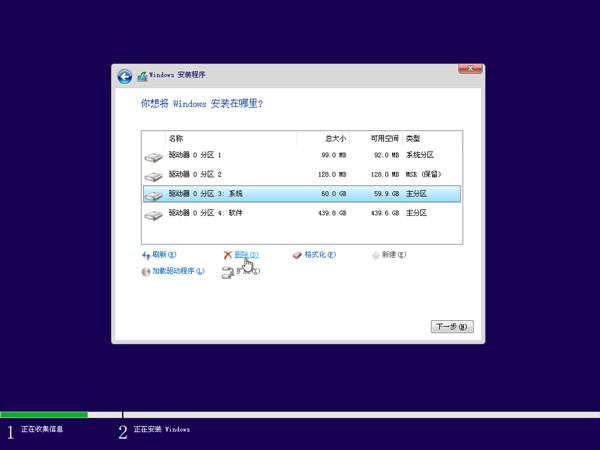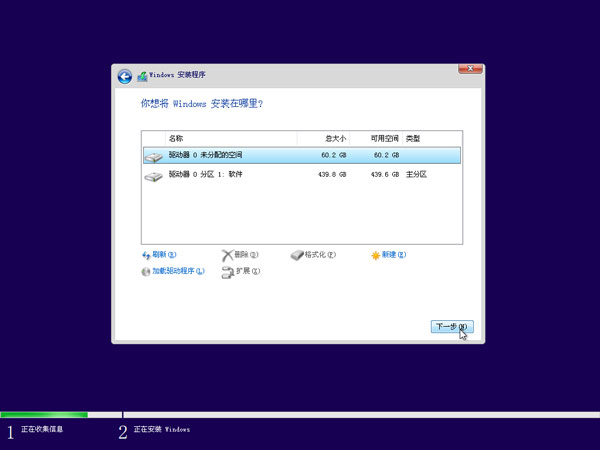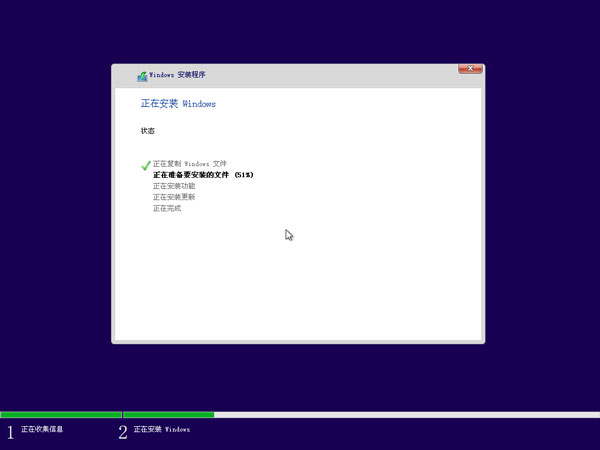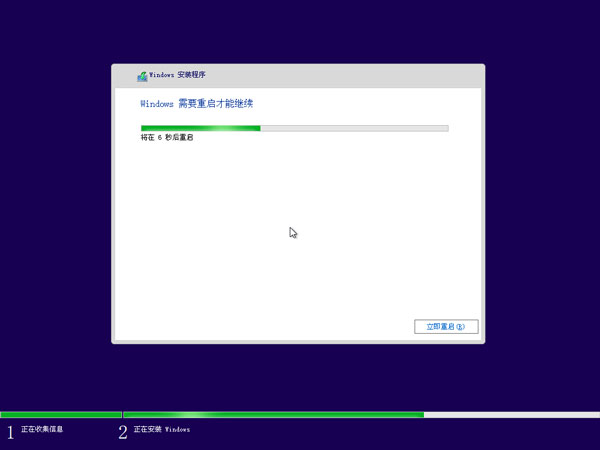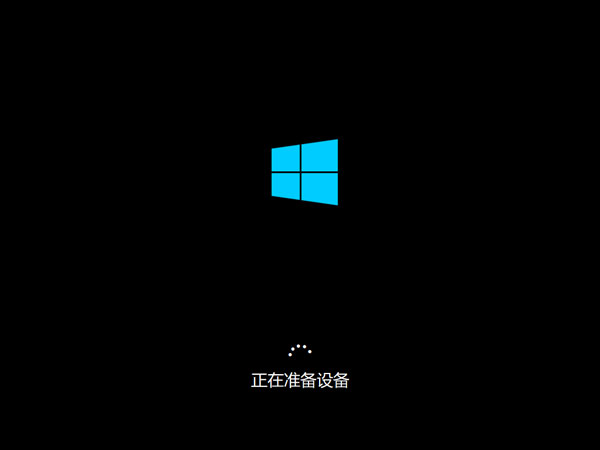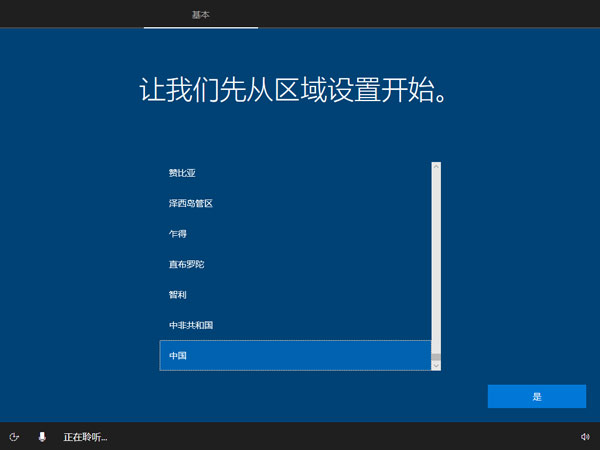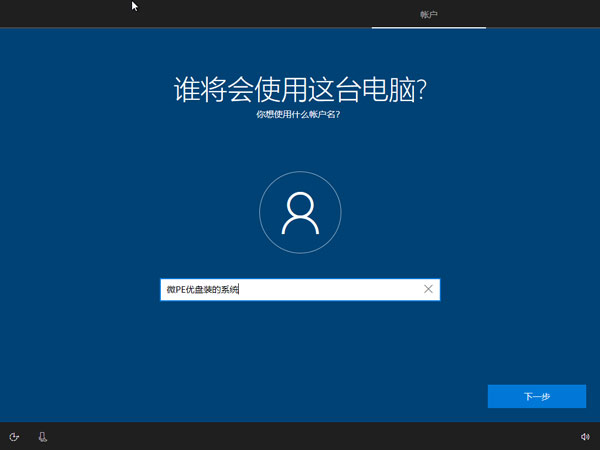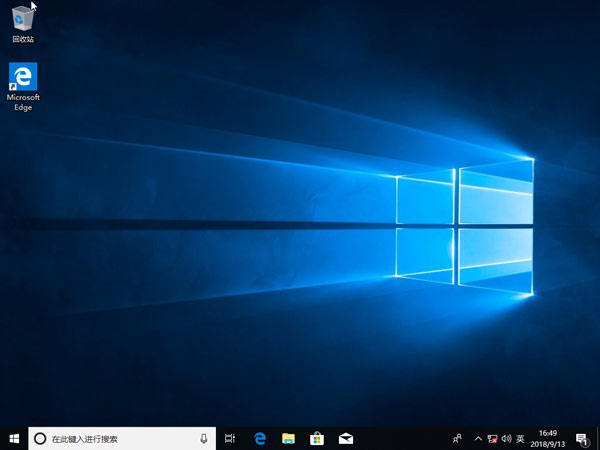微pe工具箱电脑版是一款多功能winpe装机维护软件,不仅能够安装到当前操作系统、移动硬盘以及U盘,同时还支持生成启动光盘镜像。微PE工具箱是非常好用,全面并完美地支持各个操作系统,甚至是在最新的UEFI启动的系统!华军软件园提供微pe工具箱电脑版官方下载!

微pe工具箱电脑版软件特色
全能的安装程序
微PE工具箱的智能EXE安装包使得WinPE能够灵活地安装到系统开机启动项、制作可启动U盘、移动硬盘、生成ISO镜像。
全面并完美地支持各个操作系统,甚至是在最新的UEFI启动的系统。
我们致力于让复杂的技术操作简单化,让维护效率迅速提升。安装PE从此变得特别简单。
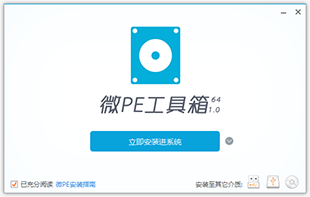
完整并精简的内核
为了创造一个功能完整、体积更小的Windows子系统,微PE工具箱做出了推进行业发展的努力。
我们花了巨大的精力研究Win系统内核,精简掉了很多在WinPE维护操作中不必要的文件,并保证了功能完整不缺失,每一个MB都不浪费。
我们的极致追求让一个采用Win8系统内核的WinPE在保证稳定性的前提下做到了业界最小。
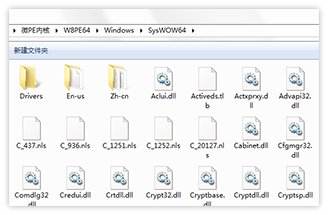
性价比超高的第三方工具合集
为了让我们在PE中能够完成更多的维护操作,我们甄选了一大批备受好评的维护型工具软件,这些软件均来自经验丰富的开发者,每个都很好用。
同时我们对全部软件都进行了精简和压缩适配,在保证功能完整的情况下,减小了存储和传输的成本。
我们的这些努力使微PE成为唯一一个不但内核小,而且工具全的PE工具箱,堪称精华中的精华。
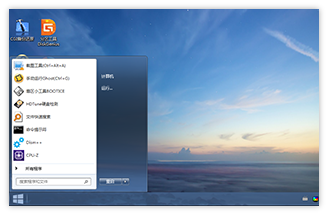
微pe工具箱电脑版安装使用教程
1、在华军软件园下载微pe工具箱安装包,双击软件运行;
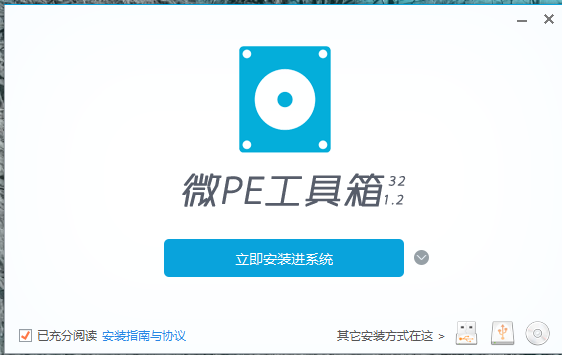
2、在”安装至其它介质“后,选择第一个图标--安装PE至U盘;
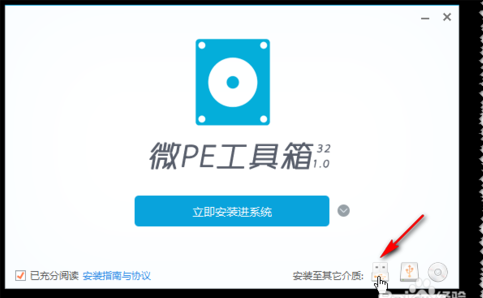
3、在弹出的第二个页面中,确认当前U盘,勾选”包含DOS工具箱“,之后点击”立即安装进U盘“,在弹出的提示上点击”开始制作“;
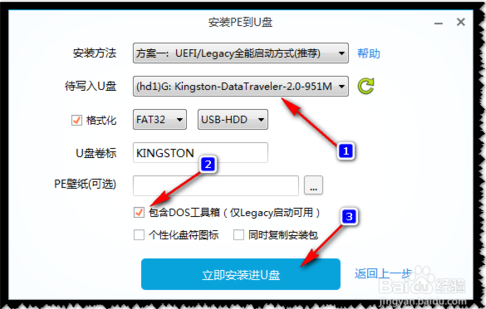
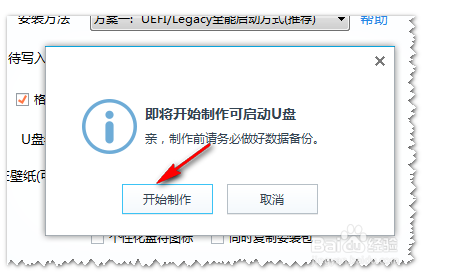
4、之后,软件就开始制作U盘PE工具,结束后点击”是“退出”;
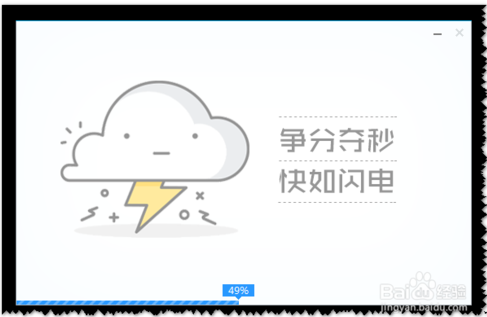
5、然后测试一下U盘是否制作成功。关机--插上U盘,开机后按F12进入驱动器选择菜单,选择USB启动;

6、进入后等待几秒就可以看到“微PE界面”选择“微PE工具箱”进入PE系统。(用此方法制作U盘后,系统的安装包可解压到D盘,也可复制到U盘内)。
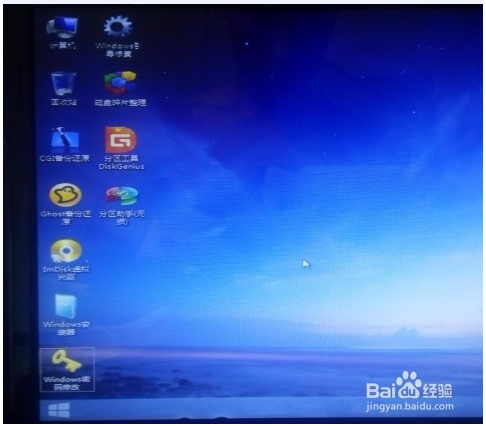
微PE工具箱装Win10&Win7&Win8.1详细教程
Windows PE(全称Windows Preinstallation Environment,即Windows预安装环境),是专为系统安装打造的前置操作环境。在PE中挂载微软原版系统ISO镜像,执行原生安装程序SETUP.EXE进入安装界面,是最纯净的原生系统安装方式。
本方法同时支持UEFI和Legacy启动的系统安装,且两种启动方式下的具体安装步骤完全一致。
支持系统:Windows 7、Windows 8.1、Windows 10等NT6系列系统;**不支持安装Windows XP**。
安装系统前的准备工作
微PE优盘装系统的操作步骤不多,提前做好以下判断,可大幅提升成功率:
1. 确认系统位数:安装64位系统需进入64位PE,安装32位系统首选进入32位PE,避免位数不匹配导致安装失败。
2. 明确启动与分区表对应关系:UEFI启动对应GPT分区表,Legacy启动对应MBR分区表**,需牢记此对应规则;可通过当前硬盘分区表类型,判断机器原启动方式,若PE启动方式选错,重新选择即可。
3. 定位系统盘硬盘:若电脑有多块硬盘,需提前区分目标系统盘,避免装错;如需提前分区,建议分区完成后再开始安装。
4. 做好数据备份:请务必提前备份数据**!安装时会格式化C盘,需将C盘文件转移至其他分区;重要文档、照片等不可再生数据,建议额外存储到外部存储器(如U盘、移动硬盘)。
关于“如何进入PE系统”“判断分区表类型”,可参考对应专题文章的详细讲解。
正式开始安装系统
原版系统安装分四步,步骤如下:
第一步:PE内将要安装的系统ISO镜像挂载为虚拟光驱
从U盘启动进入PE后,找到U盘内从微软官方下载的系统ISO镜像文件。
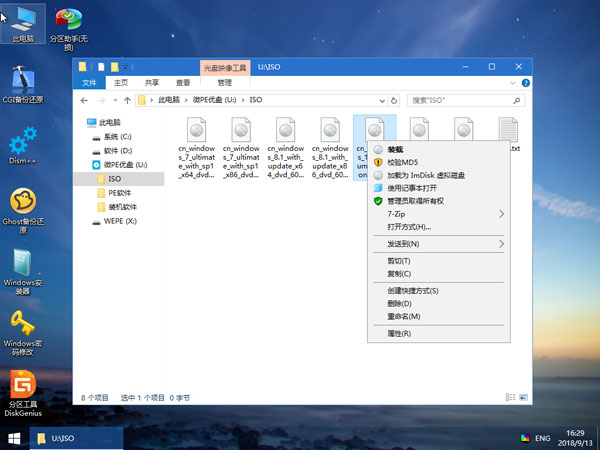
右键点击该ISO镜像,选择“挂载”,或直接双击ISO文件——此时镜像会被挂载为一个虚拟光驱,在“我的电脑”中显示为独立盘符,效果等同于插入实体安装光盘。
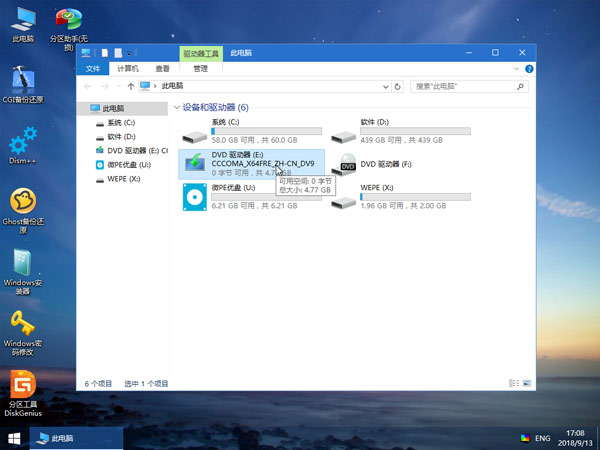
第二步:运行Windows安装程序Setup.exe,逐步完成安装
打开虚拟光驱盘符,运行其中的Windows安装程序“Setup.exe”,进入原版系统安装界面:
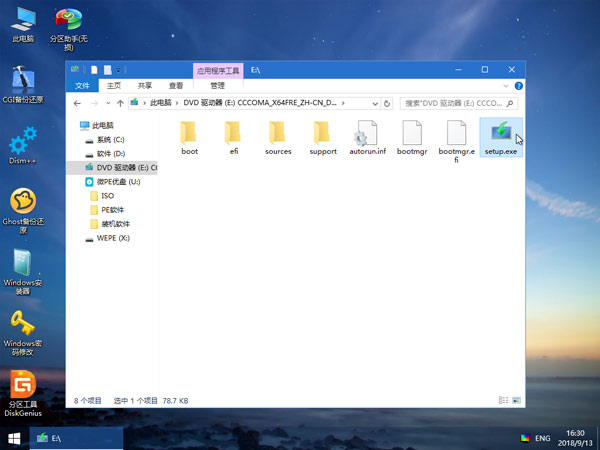
1. 点击“现在安装”,按提示逐步操作;
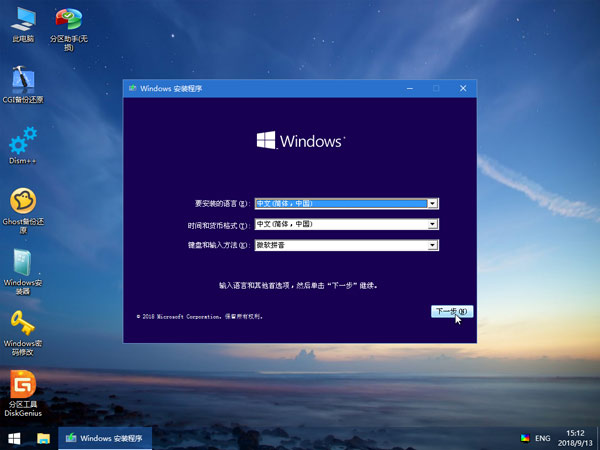
2. 输入产品密钥,安装程序会自动匹配对应系统版本;
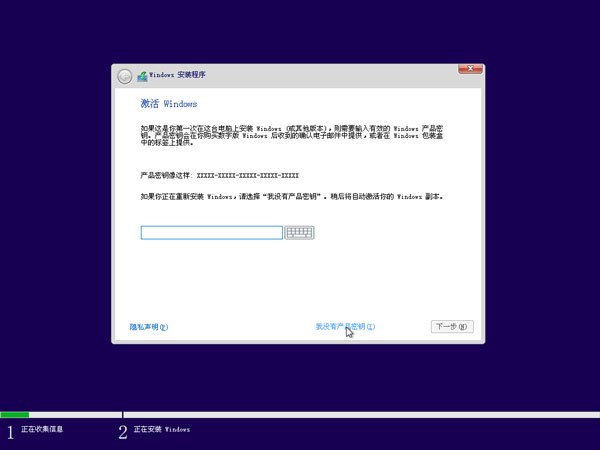
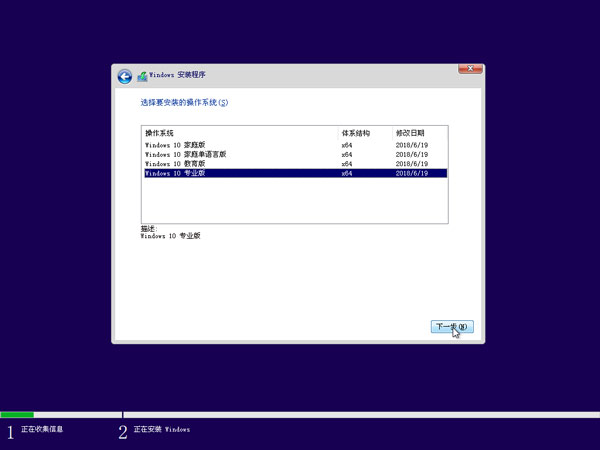
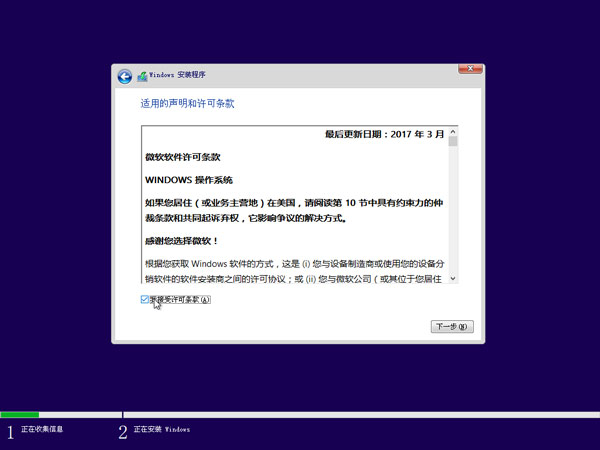
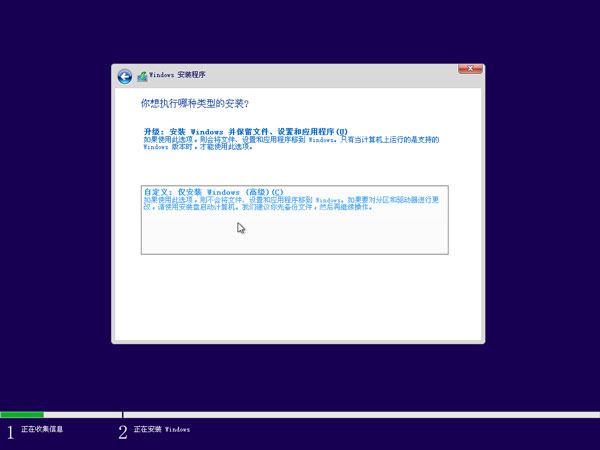
3. 系统版本按需选择,安装类型务必选择“自定义:仅安装Windows(高级)”,直至进入“选择待安装磁盘位置”页面;
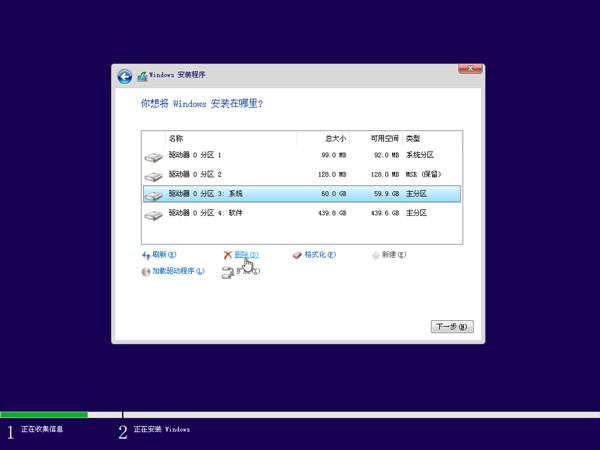
4. **关键操作(提升安装成功率)**:定位到目标系统盘位置,观察是否存在100MB左右的小分区(可能1-2个),将这些小分区与原系统大分区一并选中,点击红×删除,最终保留一块完整的“未分配空间”;
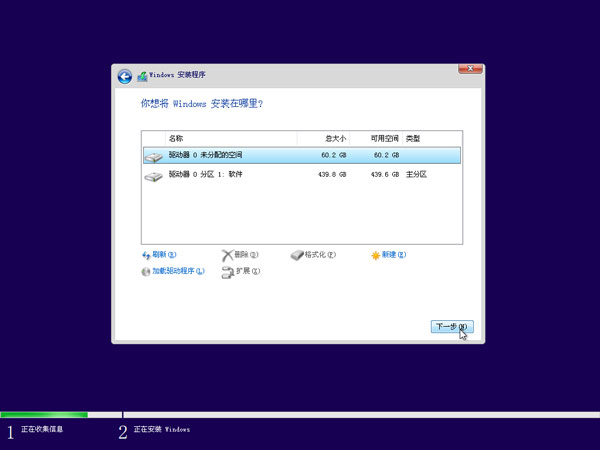
5. 在“未分配空间”上点击“下一步”,系统开始自动安装,等待进度条走完后,电脑会自动重启。
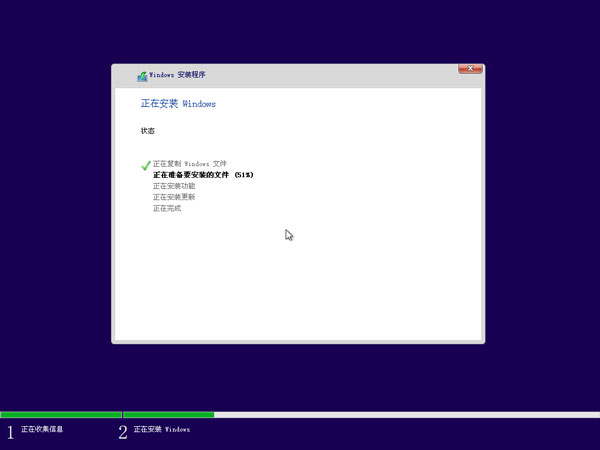
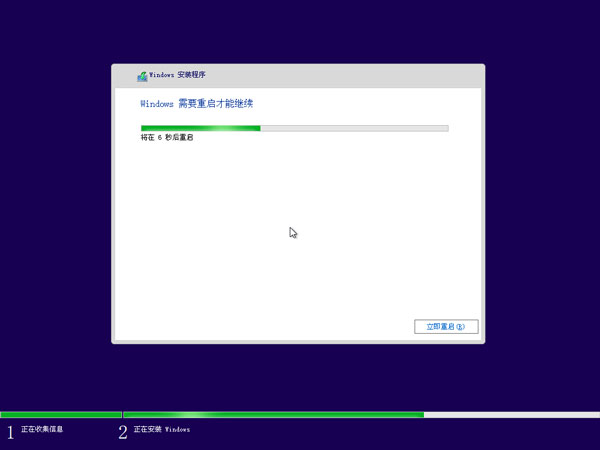
第三步:等待系统安装完成,完成最后的系统配置
电脑重启后,进入系统最终配置阶段:按提示创建登录账户、完成基础设置(选项可根据需求自由选择),至此系统核心安装流程结束。
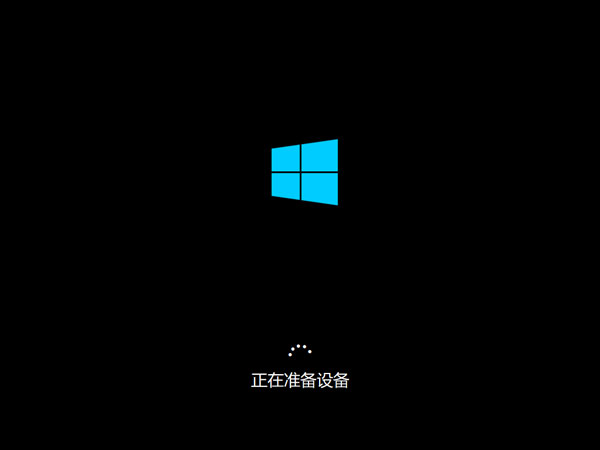
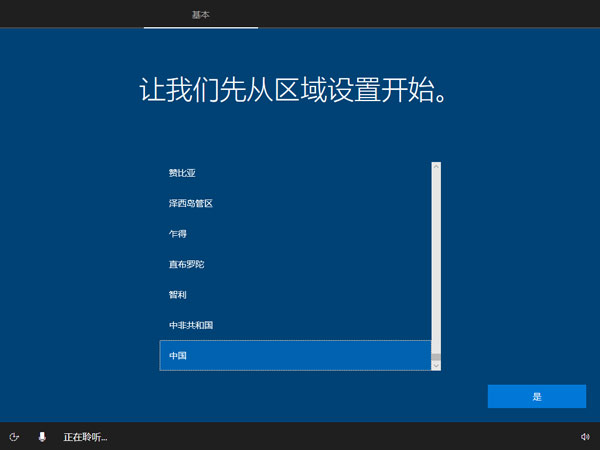
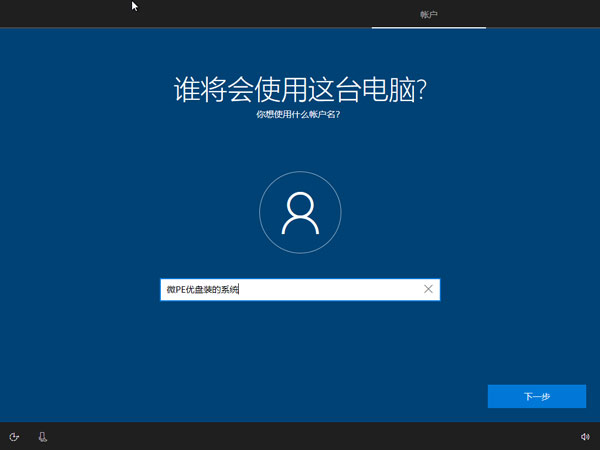
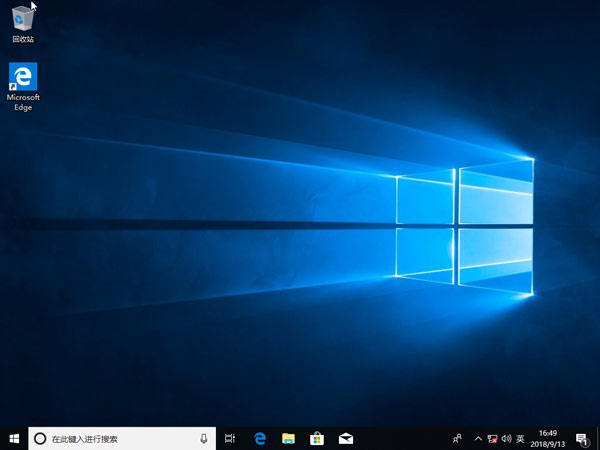
第四步:进入桌面,安装驱动与软件
成功进入系统桌面后,需尽快安装驱动:
- Win10及以上系统会自动联网匹配并安装基础驱动;
- Win7及以下系统需手动安装驱动,可提前备好驱动文件,或使用U盘内自带的“带网卡驱动版驱动精灵”,先安装网卡驱动,再联网安装其他驱动。
至此,微PE的系统安装与维护工作全部完成,后续需使用正版序列号对系统进行激活。
微pe工具箱电脑版同类软件推荐
微pe工具箱:微pe工具箱是一款跨时代的PE工具箱,装机维护最得力的助手,最后的救命稻草。一键安装,极速启动,比绝对更绝对,比通用更通用。
老毛桃WINPE:老毛桃WINPE是现在最流行的实用U盘装系统和维护电脑的专用工具,一是制作简单,老毛桃几乎100%支持所有U盘一键制作为启动盘,不必顾虑以前量产U盘考虑专用工具的问题。
微pe工具箱电脑版常见问题
1.微PE工具箱在分区时遇到问题怎么办?
解答:
谨慎操作:分区是PE工具箱中最容易出问题的环节之一。用户在进行分区操作时,应谨慎选择分区类型、大小等参数,避免误操作导致数据丢失或系统崩溃。
备份数据:在进行分区操作前,务必备份重要数据,以防万一。
使用专业工具:如果遇到复杂的分区问题,建议使用专业的分区工具(如DiskGenius、PartitionMagic等)进行处理。
2. 微PE工具箱启动时出现蓝屏或无法启动怎么办?
解答:
检查U盘:确保U盘制作无误且没有损坏。可以尝试重新制作U盘启动盘。
检查BIOS设置:确保BIOS设置正确,特别是启动项设置和硬盘模式设置。
检查硬件兼容性:某些硬件可能与PE工具箱不兼容,导致启动失败。可以尝试更新BIOS或更换硬件。
使用其他PE工具:如果问题依旧无法解决,可以尝试使用其他PE工具(如老毛桃、大白菜等)进行启动和修复。
一、微 PE 工具箱恢复 U 盘方法
使用磁盘管理工具
将 U 盘插入电脑,右键点击「开始菜单」,选择「磁盘管理」。
在磁盘列表中找到 U 盘(通常显示为 “可移动磁盘” 或未分配空间),右键点击 U 盘分区,选择「删除卷」。
删除所有分区后,右键点击空白区域,选择「新建简单卷」,按照向导设置分区大小、文件系统(推荐 FAT32),完成格式化即可恢复普通存储功能。
命令行 Diskpart 工具
按Win+R打开运行框,输入cmd并回车,以管理员身份运行命令提示符。
输入以下命令:
bash
diskpart
list disk # 列出所有磁盘,确认U盘编号(如Disk 1)
select disk 1 # 替换为实际U盘编号
clean # 清除所有分区和数据
create partition primary
format fs=fat32 quick
assign
exit
操作前务必确认 U 盘编号,避免误操作导致数据丢失。
二、微 PE 工具箱修改开机密码
使用 NTPWEdit 工具(推荐)
进入微 PE 系统后,双击桌面「Windows 密码修改」图标,或通过「开始菜单 > 所有程序 > 密码相关 > NTPWEdit」打开工具。
选择系统所在分区(默认 C 盘),点击「打开」加载用户账户列表。
选中需要修改密码的账户,点击「更改密码」,输入新密码(留空则清除密码),点击「保存更改」后重启电脑即可生效。
DISM++ 工具修改
打开 DISM++ 工具,选择系统分区(如 C 盘),点击「工具箱 > 账户管理」。
在用户列表中选择目标账户,点击「清除密码」或「设置新密码」,操作完成后重启电脑。
命令提示符高级方法
以管理员身份运行命令提示符,输入以下命令:
bash
copy c:windowssystem32sethc.exe c:sethc.bak
copy /y c:windowssystem32cmd.exe c:windowssystem32sethc.exe
重启电脑,在登录界面连续按 5 次 Shift 键,调出命令窗口,输入:
bash
net user 用户名 新密码
登录后需恢复原文件:
bash
copy /y c:sethc.bak c:windowssystem32sethc.exe
三、微 PE 工具箱修复系统
引导修复(适用于无法启动)
使用 DISM++ 工具:打开工具后选择系统分区,点击「工具箱 > 引导修复」,按提示完成修复。
命令行修复:运行cmd,输入:
bash
bcdboot c:windows /s c: /f bios # 适用于BIOS启动
bcdboot c:windows /s c: /f uefi # 适用于UEFI启动
(需确认系统分区盘符,替换c:为实际路径)。
系统还原(需提前备份)
打开「系统还原」工具,选择之前创建的还原点,点击「下一步」完成还原。
若未备份,可使用「Ghost 备份还原」工具,选择已有的系统镜像文件恢复系统。
系统文件修复
运行命令提示符,输入:
bash
sfc /scannow # 扫描并修复损坏的系统文件
dism /online /cleanup-image /restorehealth # 更深度的系统修复
若无法联网,可使用 PE 内置的「驱动总裁」或「Dism++」离线注入驱动。
硬件检测与驱动修复
使用「HD Tune」检测硬盘健康状态,排查硬件故障。
若因驱动问题导致系统崩溃,通过「设备管理器」卸载异常驱动,或使用「驱动总裁」重新安装适配驱动。
微PE工具箱电脑版更新日志
1、优化的脚步从未停止!
2、更多小惊喜等你来发现~
华军小编推荐:
微PE工具箱能够帮助你解决很多问题,相信只要你敢用,绝对会让你爱不释手的,还推荐给您.NET、云机管家、.NET